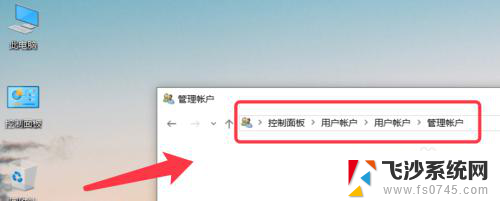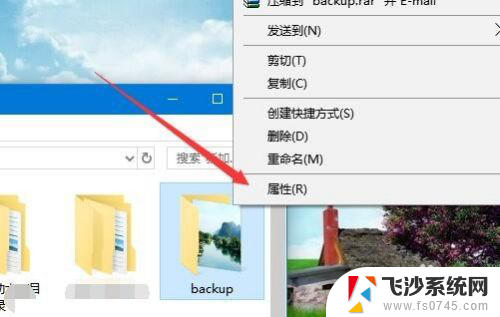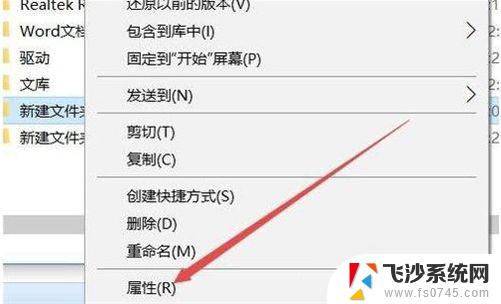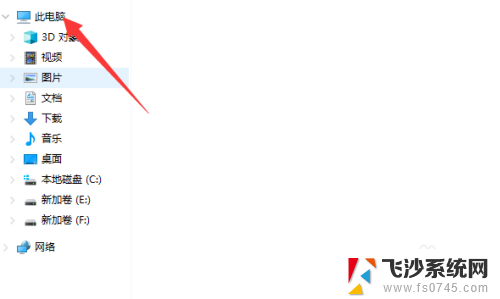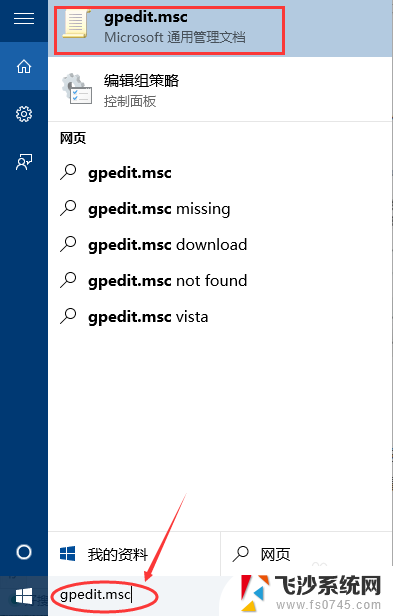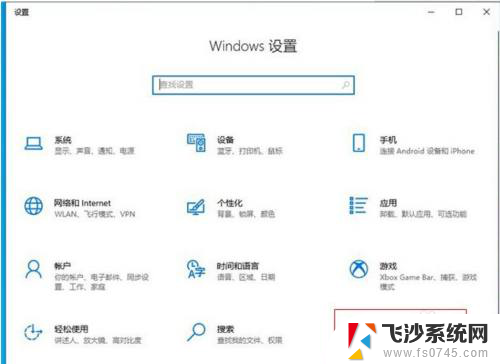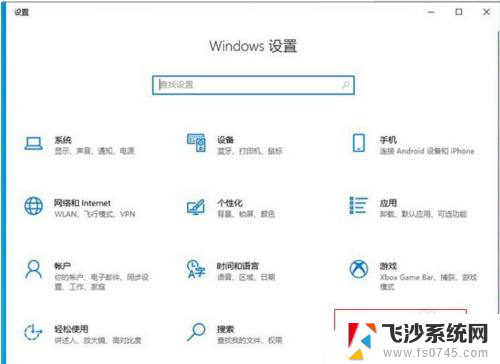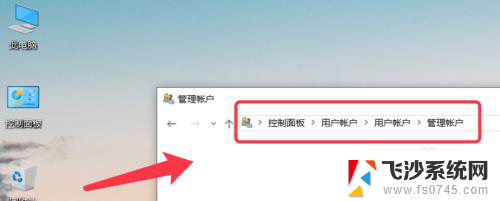win10读取权限怎么设置 win10文件权限设置方法
win10读取权限怎么设置,Win10作为最新的操作系统,具有很多强大的功能和特性,其中之一就是文件权限设置,文件权限设置是指在Win10系统中,根据需要对文件或文件夹进行访问和操作的权限进行设置和调整的过程。通过合理设置文件权限,可以有效保护个人隐私和重要数据的安全。同时文件权限设置也可以帮助我们更好地管理和组织电脑中的文件和文件夹。在Win10中,我们可以通过多种方式来进行文件权限设置,如使用系统自带的权限管理工具或者通过命令行进行设置等。无论是对个人用户还是企业用户来说,了解和掌握Win10文件权限设置方法都是非常必要和重要的。在本文中我们将介绍Win10文件权限设置的具体方法和步骤,帮助读者快速掌握并灵活运用。
方法如下:
1.首先,进行打开一个window10的系统当中,进行选中上一个个文件。
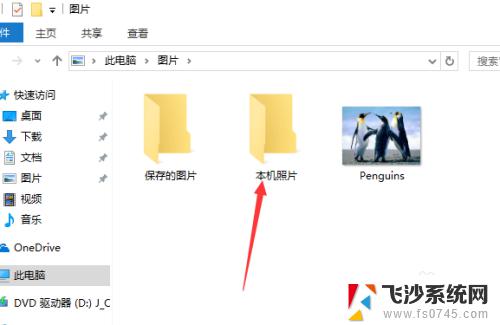
2.然后进行对文件进行右键操作,弹出了下拉菜单选中为 属性 的选项。
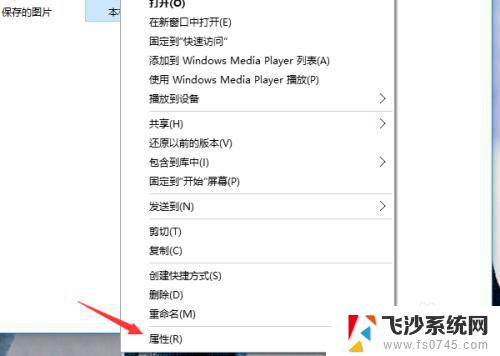
3.进入到了的文件属性的界面当中,进行选中 安全 的选项。
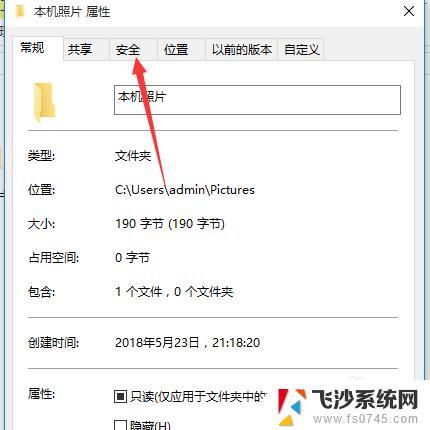
4.进入到了的安全的选项当中,进行选中一个的用户组 的选项,进行点击 编辑 的选项。
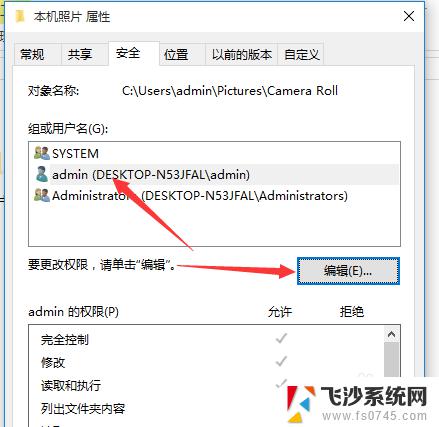
5.进入到了的编辑的界面当中,进行再写入中 进行勾选上拒绝。
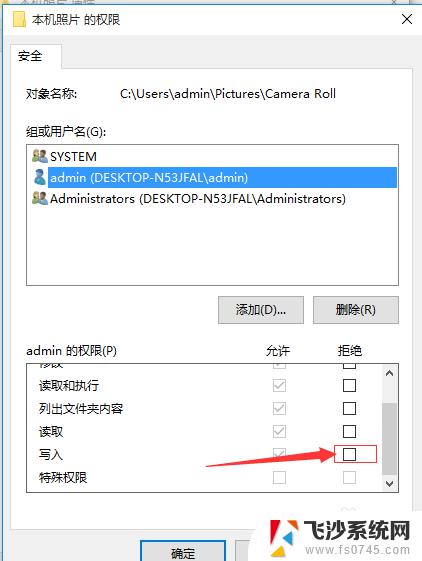
6.写入的权限设置完成之后,进行点击 确定来保存当前的设置。
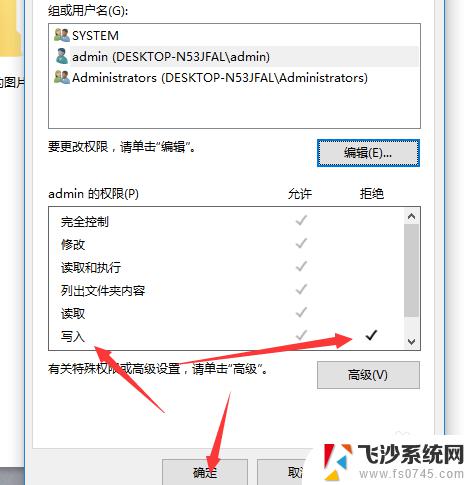
以上是如何设置win10的读取权限的全部内容,遇到这种情况的用户可以按照小编的方法进行解决,希望我们的方法能够帮助到您。